How-to Guider

Hur man gör ett fotokollage med PhotoPad
Vi känner alla till formspråket - en bild är värd tusen ord. Vad är ett fotokollage värt då?
|  |
1. Ladda ner PhotoPad Photo Editor
Ladda ner och installera PhotoPad Foto Editor. Följ installationsanvisningarna, starta programmet och välj Collage alternativet på det första fönstret för att börja skapa.

2. Lägg till foton i Collage
Klicka på Lägga till bilder i collageredigerarens fönster och välj de bilder som ska importeras till programmet. Du kan också dra och släppa foton direkt i collageguiden.
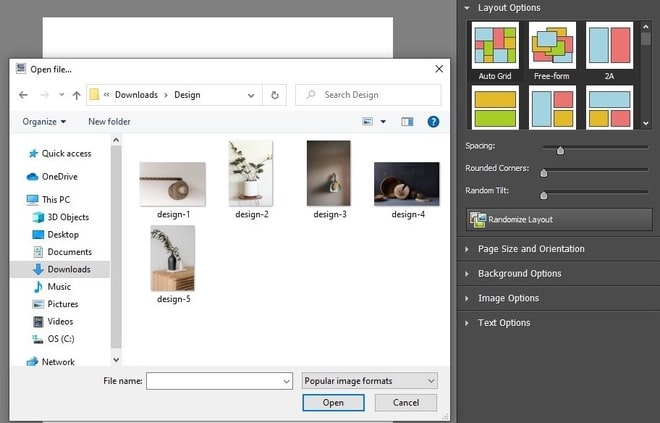
3. Justera collagedukens storlek
Under Sidstorlek och orientering justera arbetsytans storlek för att bestämma storleken på collaget. Till exempel är 5 x 7 tum idealisk för ett vykort eller 8 x 10 tum är idealiskt för en vanlig fotoram.
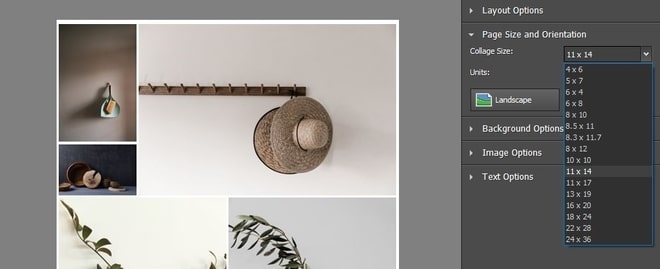
4. Lägg till bakgrund till collage
Under Bakgrundsalternativ väljer du en bakgrund för collaget. Bakgrunderna inkluderar en rad mönster, mönster, enade färger eller en anpassad bild.
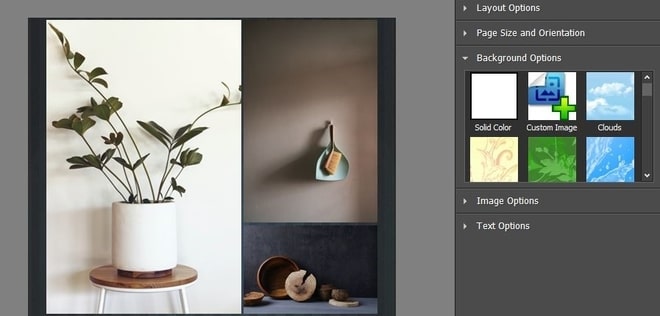
5. Välj collagelayout
Under Layoutalternativ väljer du önskat layoutformat eller rutnät i det tillgängliga layoutintervallet. Om du vill ordna om fotona i layouten klickar du på bilden och drar den till den plats där du vill ha den, vilket gör att bilden byter plats. Du kan också klicka på Slumpmässig layout för att automatiskt ordna om bilderna slumpmässigt.
Välj layoutalternativet Fri form för fullständig kontroll över storleken och placeringen av dina foton.
Om du vill justera layoutinställningarna ytterligare, t.ex. avstånd, utfyllnad och vinklar, använder du de olika skjutreglagen som finns för att justera collaget i enlighet därmed.
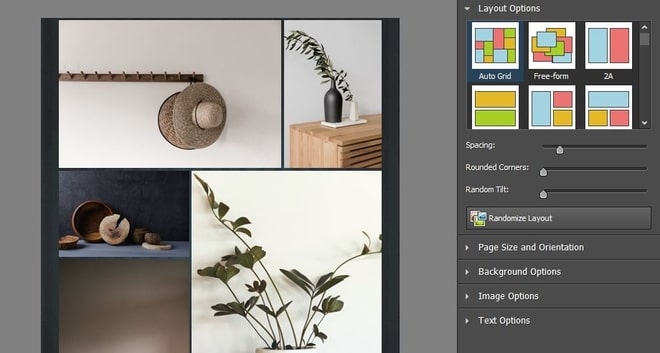
6. Ersätt bilden med en annan bild eller text
Om du vill ersätta ett av fotona med ett annat markerar du bilden, högerklickar och väljer Ersätt med bild för att ersätta fotot.
Om du vill ersätta ett av fotona med ett textblock i stället markerar du bilden, högerklickar och väljer Ersätt med text för att ersätta fotot med text. Under Textalternativ anger du texten och uppdaterar teckensnittsinställningarna.
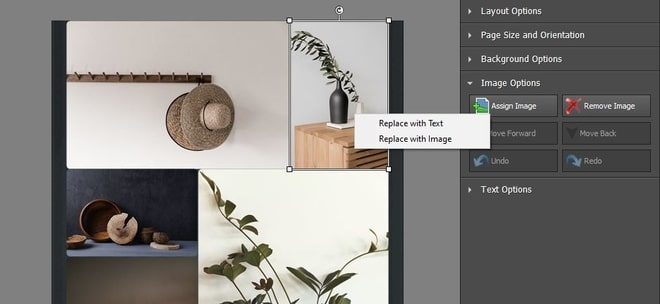
7. Gör ett fotokollage
När du är klar med att göra ditt collage klickar du på skapar för att föra in collaget i PhotoPad-programmet där du kan redigera collaget ytterligare, lägga till textfält eller använda eventuella effekter eller filter efter önskemål.
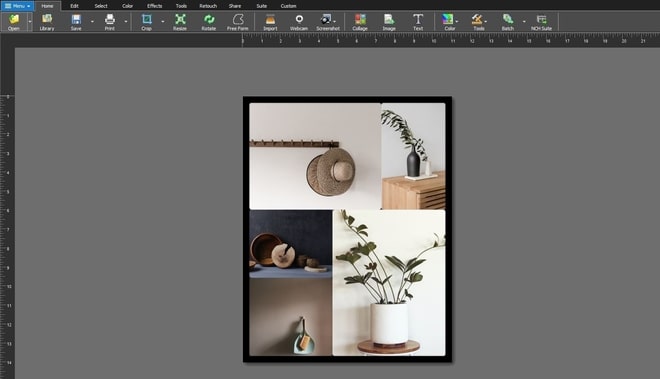
8. Exportera eller skriva ut fotokollage
Klicka på Spara i huvudverktygsfältet och spara ditt nya fotokollage för att dela med familj och vänner eller ladda upp det direkt till sociala medier. Om du vill skriva ut fotokollaget klickar du på Skriva ut i huvudverktygsfältet.
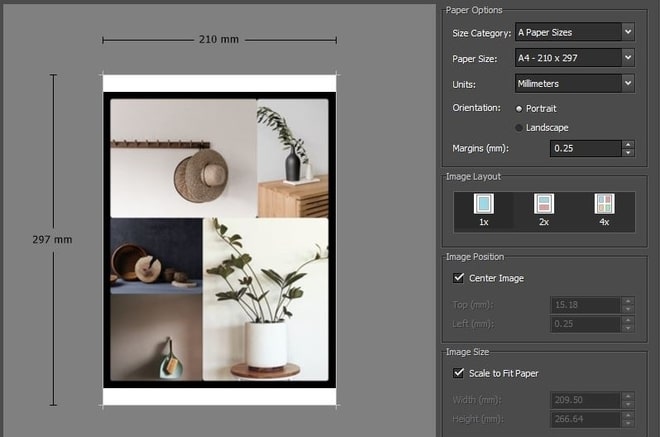
Och där har du det, du har framgångsrikt lärt dig hur man gör ett fotokollage i bara ett par enkla steg. Ladda ner PhotoPad fotoredigerare gratis för att börja skapa fotokollage idag! Glad Collaging!
Gillar du vad du ser?Ladda ner PhotoPad här: Ladda ner och installera PhotoPad Photo Editor för att börja göra fotokollage. |  |
